
PPT を開き、空のスライドを挿入し、マウスを右クリックして背景の書式を設定します。表示される書式設定ダイアログ ボックスで、画像の塗りつぶしを選択し、背景として設定する画像を選択します。ファイルパス。
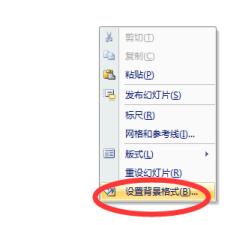
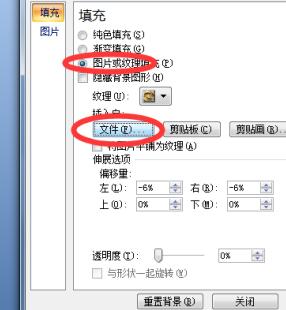
挿入オプションで画像を選択し、背景画像を画像として PPT に再度挿入し、挿入した画像のサイズをスライドと同じサイズに調整します。 。

挿入した画像に簡単な調整を加えて、画像全体をぼかした効果に調整してみましょう。
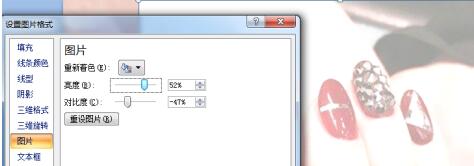
調整された画像がスライド上にオーバーレイされます。次に、必要に応じて選択できる形状を挿入します。ここでは例として楕円を挿入します。
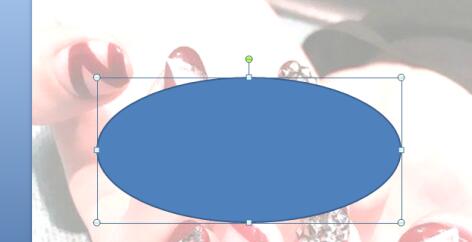
挿入された楕円を選択し、マウスを右クリックして [図形の書式設定] を選択し、表示される図形の書式設定ダイアログ ボックスで、塗りつぶし方法として [スライドの背景の塗りつぶし] を選択します。
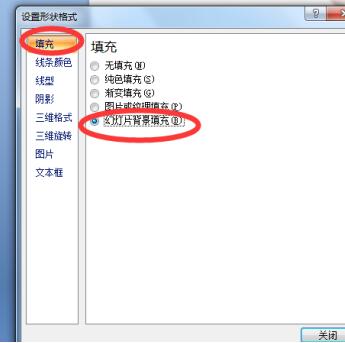
設定後、PPT スライドに戻り、挿入した楕円を画像内の任意の場所にドラッグすると、その場所が強調表示されていることがわかります。をクリックし、「強調表示したい場所ならどこでも」に従って、挿入した図形をその場所に配置するだけです。

以上がPPTの背景に写真を挿入して一部を強調する操作方法の紹介の詳細内容です。詳細については、PHP 中国語 Web サイトの他の関連記事を参照してください。